平时在工作中经常需要从一大堆数据中查找几十个项目的数据,很多公司没有数据库。有些公司即使有ERP数据库,导出来的数据也是很难满足我们的要求,本人经过学习VBA,发现此功能太强大了,可以节省我们很多的时间去作一些简单的,并且重复的工作,下面介绍一个可以快速从几百万条信息中找出需要的对应项,并将对应项的单元字体颜色改成红色。希望能帮助到各位需要的朋友。
前期准备工作(包括相关工具或所使用的原料等)
电脑OFFICE软件详细的操作方法或具体步骤
打开需要操作的 EXCEL文档(为了方便起见,我将文档简单化),如下图所示:
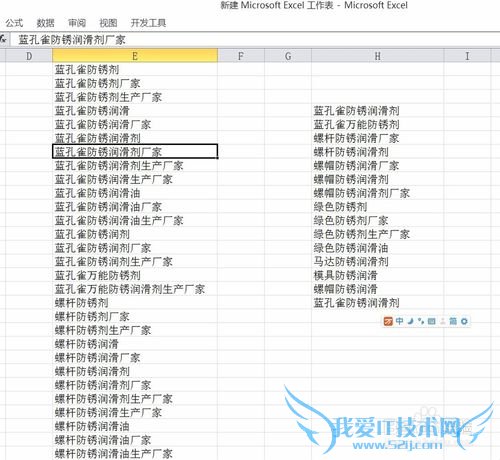
将需要查找项拷贝到右边任何一列中(里面没有内容最好),如图所示的红色部分:
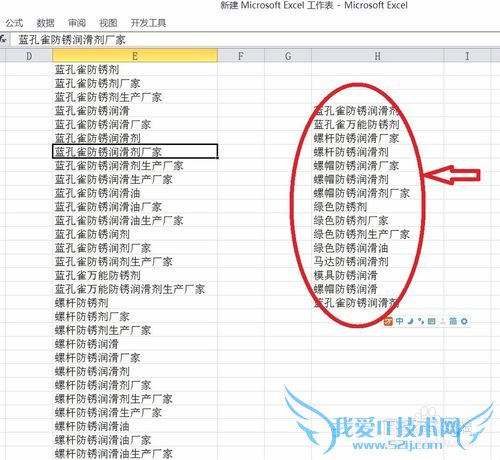
点击工具栏上面的”开发工具“,再点击”宏“按钮,如下图所示:
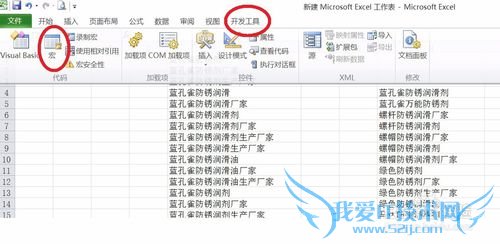
在宏名位置输入任何一些字符串,给VBA宏起个名字,点击”创建“铵钮,如下图所示:
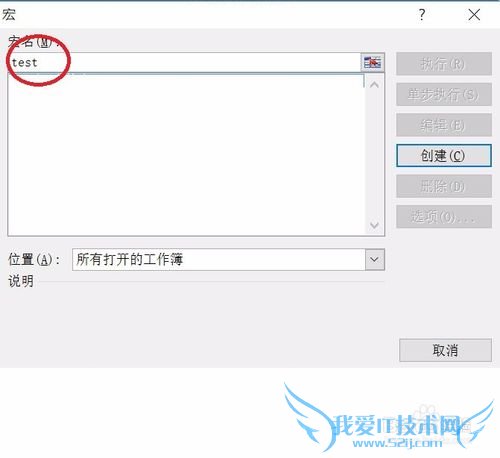
进入到 VBA程序编辑栏中,如果学过VB的同学可能比较熟悉这个页面,如果没有学过的同学也不用担心,我教大家修改一下我的代码就可以完成大家想要的效果,
Sub test()
将下面的代码复制到这中间,如图所示,
End Sub
Range(" E1048576").End(xlUp).Select '选择E列所有在效格
zd=Range("E1048576").End(xlUp).Row ' E列为被查找列
Range(" H1048576").End(xlUp).Select '选择H列所有在效格
zx=Range("H1048576").End(xlUp).Row 'H 列为需要查找项
For i=1 To zd '利用 FOR 揗环来查找
For j=1 To zx
If Cells(i, 5)=Cells(j, 8) Then 'Cells(i, 5)中的5 代表第5列
'Cells(j, 8) 中的8 代表第8列
Cells(i, 5).Font.ColorIndex=3 '将查找出的对应项字体改为红色
End If
Next
Next
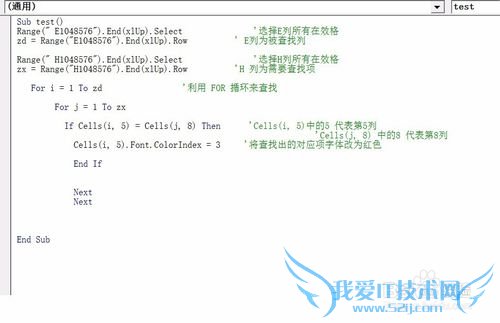
添加好后,点击如下图中的运行按钮,如下图:
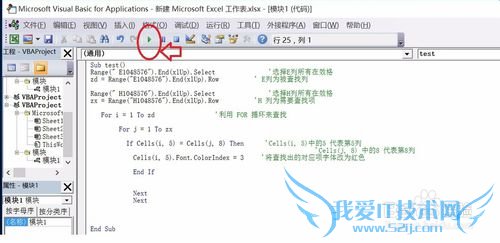
回到EXCEL表中,我们发现,奇迹发生了,我们要找的对应项字体颜色都变成红色了,
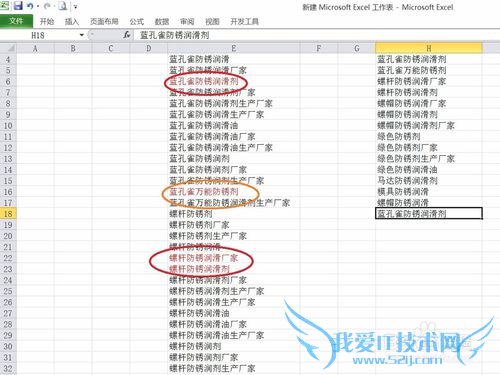
只要我们再对所选项进行字体颜色排序,所有项都能排在一起,是不是很实用呢?那就赶紧投我一票吧!
注意事项
一开始可以,按照我的方法在对应的列中填入文本慢慢练习,几次后你就会掌握为神奇的工具经验内容仅供参考,如果您需解决具体问题(尤其法律、医学等领域),建议您详细咨询相关领域专业人士。作者声明:本教程系本人依照真实经历原创,未经许可,谢绝转载。- 评论列表(网友评论仅供网友表达个人看法,并不表明本站同意其观点或证实其描述)
-
